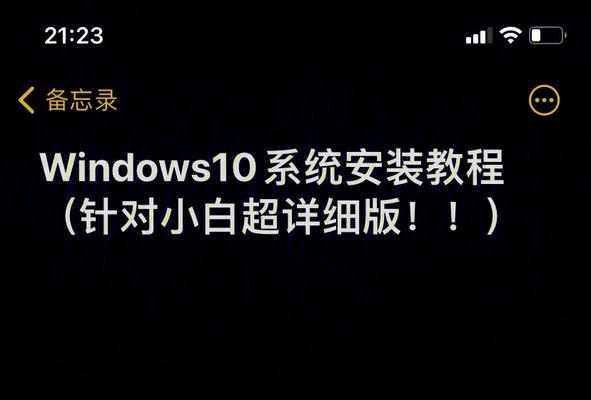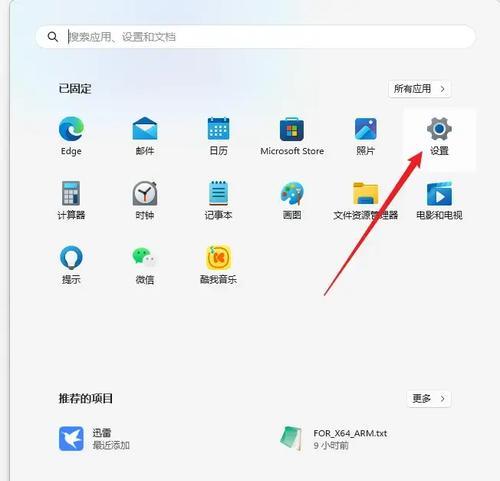随着时间的推移,电脑系统可能会变得缓慢或不稳定。在这种情况下,重装电脑系统是一个有效的解决办法。本文将介绍如何使用USB驱动器来重装电脑系统,帮助您提升电脑性能。
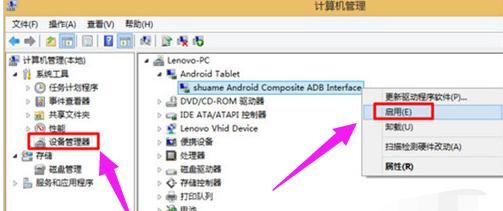
一、选择合适的USB驱动器
在重装电脑系统之前,您需要选择一个合适的USB驱动器来存储安装文件。确保USB驱动器的容量足够大,并备份其中的所有重要文件。
二、备份您的数据
在重装系统之前,请务必备份您计算机上的所有重要数据。这可以通过将文件复制到另一个存储设备或使用云存储服务来完成。
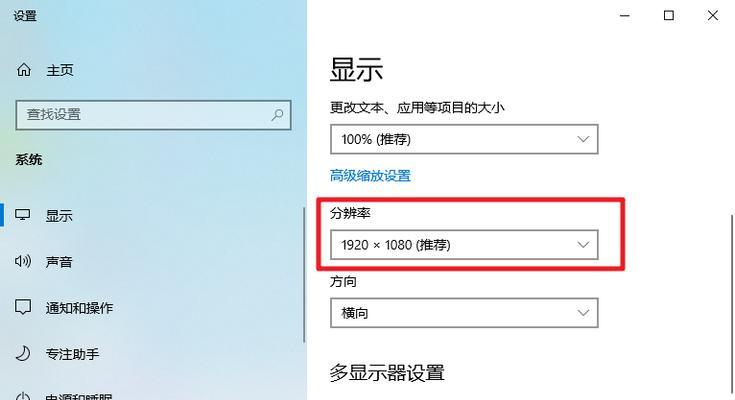
三、下载操作系统映像文件
接下来,您需要下载适用于您的计算机的操作系统映像文件。这通常可以在官方厂商网站上找到,选择与您计算机型号和规格匹配的映像文件进行下载。
四、格式化USB驱动器
在将操作系统映像文件写入USB驱动器之前,您需要先格式化它。插入USB驱动器后,打开“计算机”或“我的电脑”,右键单击USB驱动器,选择“格式化”。
五、创建可启动的USB安装介质
使用第三方软件或官方提供的工具,将操作系统映像文件写入USB驱动器,创建一个可启动的USB安装介质。
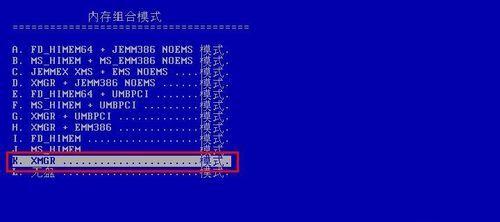
六、设置计算机以从USB启动
在重启计算机之前,进入BIOS设置并将启动顺序更改为从USB驱动器启动。这样,在重启时,计算机将从USB驱动器而不是硬盘启动。
七、安装操作系统
重启计算机后,您将进入操作系统安装界面。按照屏幕上的指示进行操作,选择自定义安装选项,并为系统分配适当的磁盘空间。
八、等待系统安装完成
一旦您完成了操作系统的自定义安装设置,接下来就只需要等待系统自动安装完成。这可能需要一段时间,取决于您的计算机性能和操作系统映像文件的大小。
九、重新启动电脑
在安装过程完成后,您将被要求重新启动计算机。拔掉USB驱动器,并按照屏幕上的指示重新启动计算机。
十、配置新系统设置
重新启动后,您将看到新系统的欢迎界面。按照提示,设置您的新系统,包括语言、时区、用户名和密码等。
十一、更新驱动程序和软件
一旦进入新系统,第一件事情就是更新驱动程序和软件,以确保计算机的顺利运行。您可以通过访问官方网站或使用系统自带的更新工具来完成此操作。
十二、恢复备份的数据
在系统恢复后,您可以将之前备份的数据还原回计算机。确保您选择正确的备份文件,并将其复制到适当的位置。
十三、安装常用软件和工具
根据您的需求,安装您常用的软件和工具,以满足日常使用的需求。这可能包括浏览器、办公软件、杀毒软件等。
十四、优化系统性能
通过删除无用的文件、清理系统垃圾、优化启动项等操作,提升您新系统的性能。这些操作可以通过系统自带的工具或第三方软件来完成。
十五、
通过本文所介绍的步骤,您可以使用USB驱动器轻松重装电脑系统。重装操作系统不仅可以提高计算机性能,还可以解决系统缓慢或不稳定的问题。记得在操作之前备份重要数据,并根据个人需求进行驱动程序和软件的更新安装。祝您重装成功!